Comment réparer l'écran noir vaillorant sur le problème du démarrage
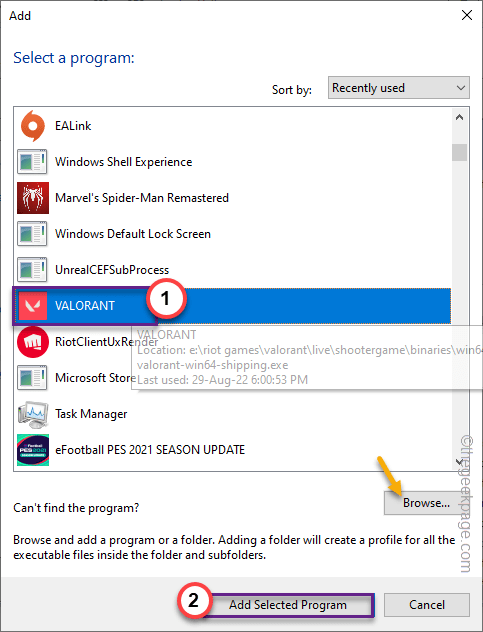
- 4902
- 659
- Clara Nguyen
Voyez-vous juste un écran noir tout en lançant un valorant? Certains joueurs vailorants ont signalé ce problème. Habituellement, ce n'est qu'un problème et si vous fermez avec force le jeu et le relance, ce problème devrait disparaître. Mais que se passe-t-il si la relance du client du jeu ne résout pas le problème de l'écran noir, il y a des astuces que vous pouvez essayer de résoudre le problème. Cela peut être un problème de pilote graphique corrompu, et vous pouvez le résoudre avec ces solutions.
Table des matières
- Correction 1 - Installez le dernier pilote graphique
- Correction 2 - Définissez le valorant pour fonctionner avec une carte dédiée
- Fix 3 - Ajouter une variable d'environnement
- Correction 4 - Exécutez le client en tant qu'administrateur
- Fix 5 - Pause de l'antivirus
- Correction 6 - Arrêtez l'overclocking
Correction 1 - Installez le dernier pilote graphique
Si votre système utilise un ancien pilote d'affichage corrompu, Valorant peut se lancer sur un écran noir.
Méthode 1
Vous pouvez mettre à jour votre carte graphique à partir du gestionnaire de périphériques.
1. Pour ouvrir la boîte de course d'abord, appuyez sur le Gagner la clé + r Clés ensemble.
2. Ensuite, tapez "devmgmt.MSC"Et cliquez"D'ACCORD".
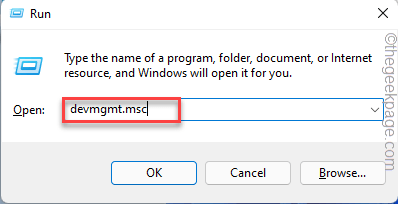
3. Lorsque vous atterrissez sur la page Gestionnaire de périphériques, développez le «Prises d'écran".
4. Ensuite, cliquez avec le bouton droit sur l'adaptateur d'affichage et appuyez sur "Mettre à jour le périphérique".
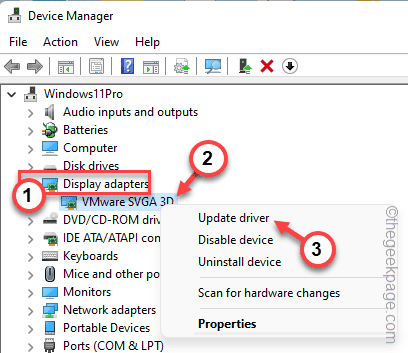
5. Maintenant, cliquez sur la première option de la page suivante, le «Recherchez automatiquement les conducteurs" option.
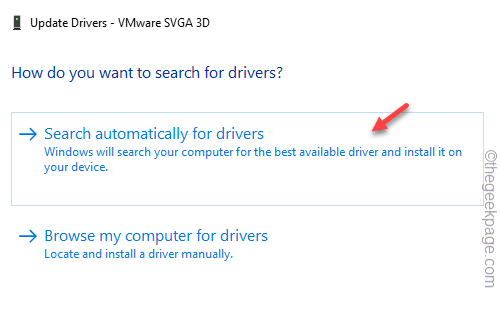
Maintenant, Windows recherche le dernier pilote disponible pour l'affichage et l'installe.
Habituellement, ce processus ne prend qu'un moment. Alors, attendez que Windows fasse ça.
Si vous voyez le message "Les meilleurs pilotes de votre appareil sont déjà installés”Sur l'écran, optez pour la méthode suivante.
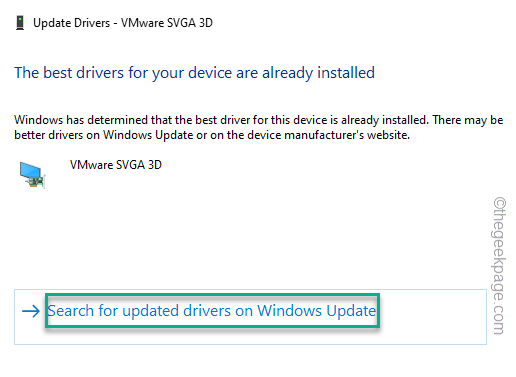
Méthode 2
Vous devez télécharger et installer le dernier pilote de carte graphique. Si votre système a un pilote d'affichage dédié (comme -DMLA ou Nvidia).
Pour nvidia ~
Si vous avez un adaptateur de carte graphique NVIDIA, suivez ces étapes.
1. Il y a une application appelée le Expérience Nvidia GeForce appliquer. Lancez-le.
2. Une fois que l'application s'ouvre, cliquez sur le «CONDUCTEURS" section,Autorise simplement quelques secondes pour Expérience GeForce Pour analyser et télécharger les derniers pilotes.
3. Maintenant, cliquez sur "TÉLÉCHARGER"Pour télécharger ce package de pilote.
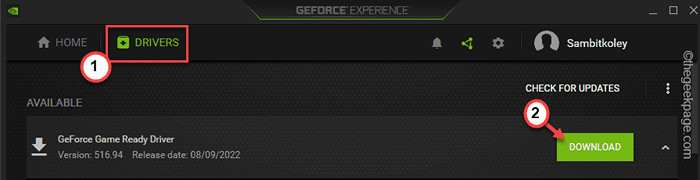
Attendez qu'il télécharge le pilote.
4. Quand il a téléchargé le pilote, cliquez sur "installation rapide".
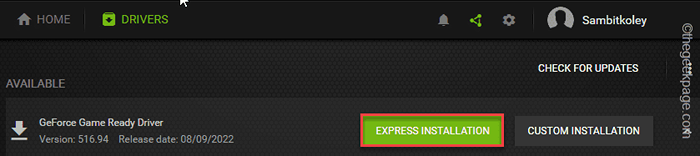
Attendez que l'expérience GeForce puisse télécharger et installer le dernier pilote.
5. Une fois la dernière version du pilote graphique installé, appuyez sur "Fermer".
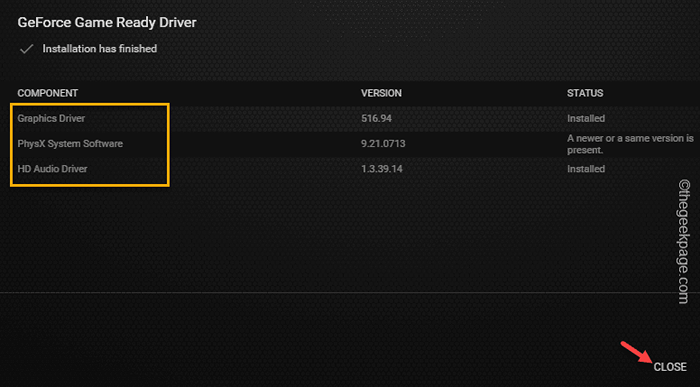
Fermez tout et redémarrage l'ordinateur. Après cela, jouez au jeu et testez.
Utilisateurs de la carte AMD Radeon -
Si votre machine a une carte AMD, vous pouvez utiliser le logiciel AMD Radeon pour installer le dernier pilote AMD.
1. Lancer le AMD Radeon Logiciel. Maintenant, vous pouvez simplement cliquer avec le bouton droit sur votre bureau et appuyer sur "Paramètres AMD Radeon".
2. Une fois qu'il s'ouvre, allez au «Système»Onglet.
3. Il devrait télécharger automatiquement la dernière version du pilote AMD.
4. Installer le pilote et redémarrer Votre ordinateur pour terminer le processus.
Vérifiez si cela fonctionne pour vous.
Méthode 3 -
Si votre appareil a une carte graphique intégrée, les mises à jour du pilote sont généralement envoyées via les canaux de mise à jour Windows.
1. Ouvrez l'utilitaire des paramètres.
2. Ensuite, cliquez sur le "Windows Update”Du volet gauche.
3. Ensuite, cliquez sur le "Options avancées" option.
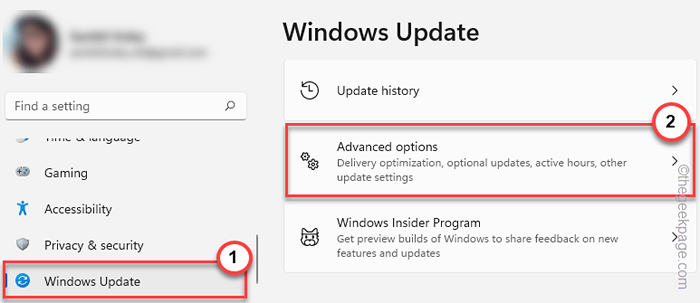
4. Maintenant, si vous développez le «Mises à jour facultatives" section.
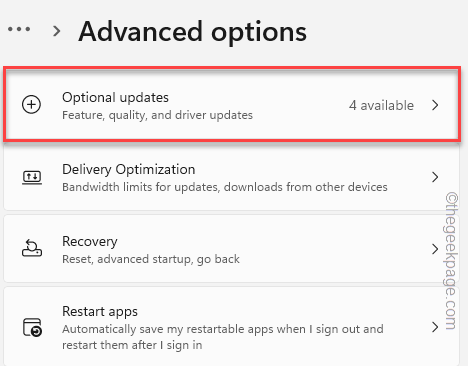
5. Vous pouvez voir le pilote d'affichage dans les mises à jour facultatives.
6. Ici, consultez le pilote d'affichage sur la liste des pilotes et appuyez sur "Télécharger et installer".
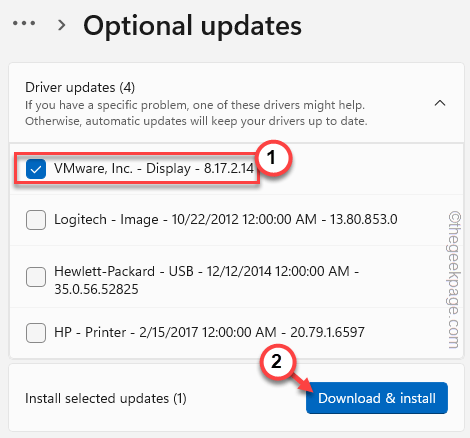
Windows télécharge la mise à jour du pilote et l'installez. Ensuite, fermez tout et redémarrage le système.
Cela doit terminer le processus.
Correction 2 - Définissez le valorant pour fonctionner avec une carte dédiée
Vous pouvez définir le client valorant pour exécuter uniquement avec la carte graphique dédiée.
1. Utilisez la recherche Windows pour rechercher le «Nvidia Control Panel".
2. Ensuite, appuyez sur "Nvidia Control Panel".
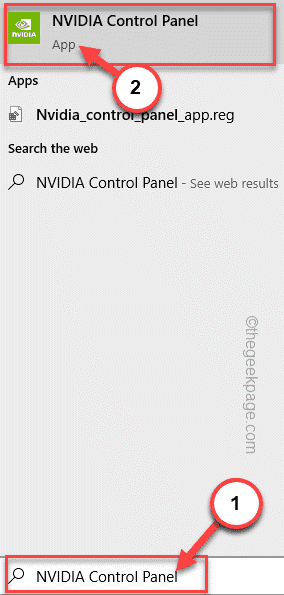
3. Lorsque vous atteignez la page du panneau de configuration, sélectionnez le «Gérer les paramètres 3D".
4. Ensuite, dirigez-vous vers le «Paramètres du programme".
5. Maintenant, vous pouvez ajouter un nouveau programme à la liste des applications qui sont définies pour s'exécuter sur la carte Nvidia. Robinet "Ajouter".
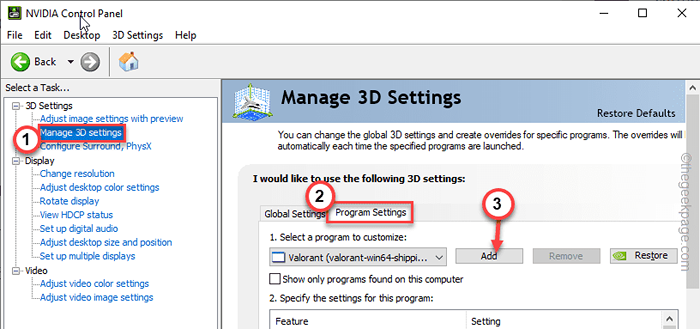
6. Maintenant, si vous faites défiler la liste des applications, vous pouvez voir le «Vaillard»Apple là-bas.
8. Dans le cas où, si vous ne trouvez pas l'application, vous pouvez appuyer sur "Parcourir»Et accédez à l'emplacement de l'application.
9. Maintenant, cliquez sur "Ajouter le programme sélectionné"Pour ajouter l'application sélectionnée à la liste.
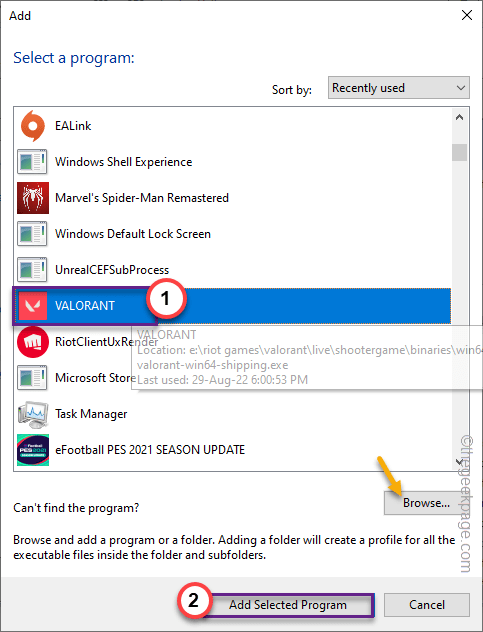
Une fois que vous avez terminé, fermez le panneau de configuration Nvidia sur votre système.
Alors, redémarrage le système.
Fix 3 - Ajouter une variable d'environnement
Vous pouvez résoudre le problème en ajoutant une variable d'environnement supplémentaire.
1. Vous pouvez appuyer sur le ⊞ Win Key + R Clés ensemble.
2. Alors, écrire En bas et appuyez sur "D'ACCORD".
sysdm.cpl
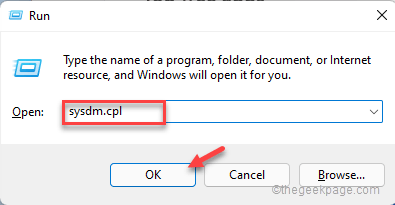
3. Une fois que le panneau Propriétés du système s'ouvre, accédez au «rendez-vous au«Avancé»Onglet.
4. Ici, cliquez sur le "Variables d'environnement… .".
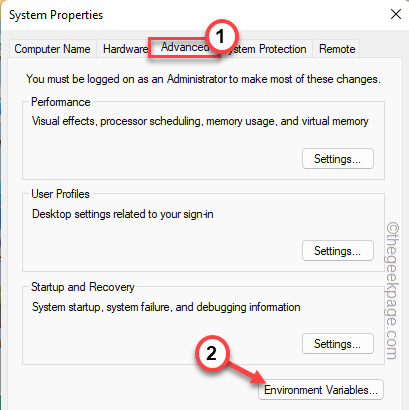
5. Vous allez ajouter une nouvelle variable d'environnement.
6. Alors, accédez à l'onglet Variables système et cliquez sur "Nouveau… ”Option pour créer une nouvelle variable.
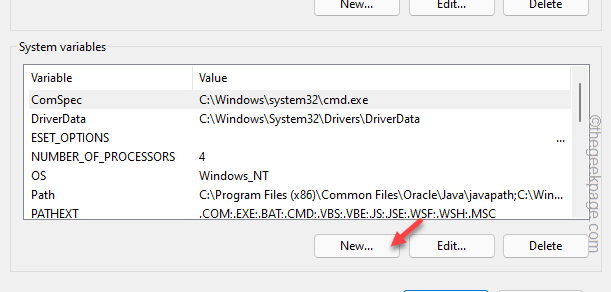
7. Dans la nouvelle fenêtre variable système, définissez le 'Nom de variable:' pour "OpenSSL_IA32CAP".
8. Après cela, écrivez ceci dans la «valeur variable: 'Box.
~ 0x200000200000000
9. Après cela, cliquez sur "D'ACCORD".
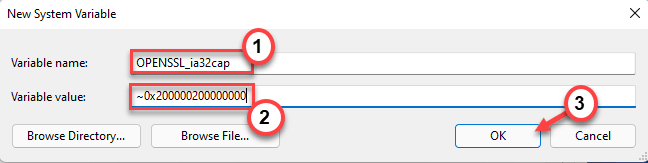
dix. Maintenant, cliquez sur "D'ACCORD«Pour enregistrer les modifications.
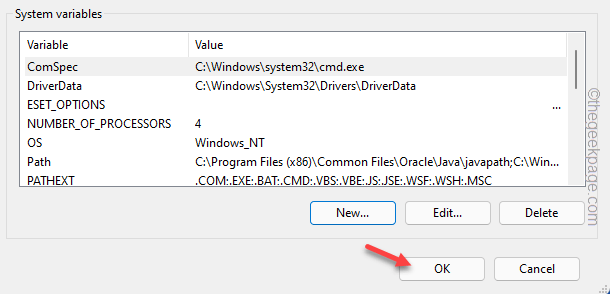
Après avoir créé cette variable, redémarrage le système. Une fois que vous avez redémarré le système, lancez le valorant et jouez au jeu.
Correction 4 - Exécutez le client en tant qu'administrateur
Exécutez le client valorant en tant qu'administrateur et testez si cela résout le problème.
1. JUSTE-Tap à droite le «Vaillard"Icône de l'application sur votre bureau et appuyez sur"Exécuter en tant qu'administrateur".
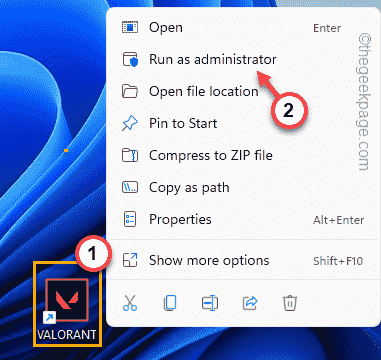
[Si vous ne trouvez pas l'icône valorante sur votre bureau, vous pouvez facilement la rechercher à l'aide de la zone de recherche.]]
Valorant gère le jeu avec des droits administratifs.
Vérifiez si le jeu s'ouvre correctement ou non. Si cela résout le problème, vous pouvez définir le jeu pour exécuter un vaillor en tant qu'administrateur.
1. Encore une fois, tape à droite le «Vaillard"App, et cette fois, cliquez sur"Propriétés".
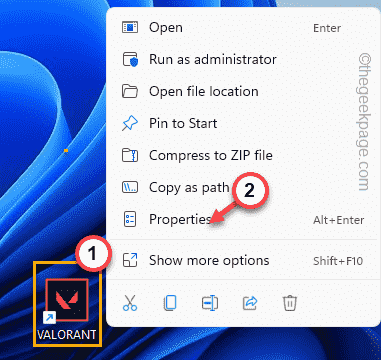
2. Allez au «Compatibilité”Pane sur la page des propriétés valorantes.
3. Juste, vérifier le "Exécuter en tant qu'administrateur»Coche.
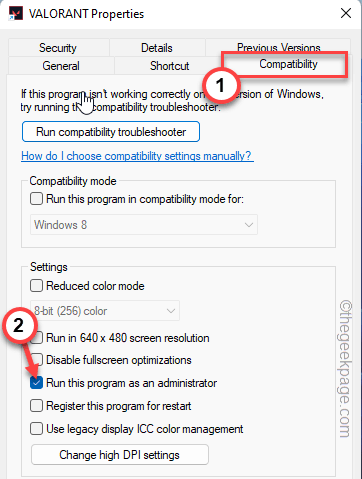
5. Enfin, tapez "Appliquer" et "D'ACCORD«Pour enregistrer les modifications.
J'espère que cela vous aide à résoudre le problème.
Fix 5 - Pause de l'antivirus
Si vous utilisez un antivirus, cela peut interdire à la course de vaillance.
1. Cloe le jeu valorant.
2. Vous pouvez cliquer sur l'icône de la flèche dans la barre des tâches.
3. Ici, avec d'autres icônes, vous pouvez également trouver l'icône antivirus.
4. Il suffit de taper à droite le logiciel antivirus et de taper "Protection contre la pause«Pour suspendre temporairement l'antivirus.
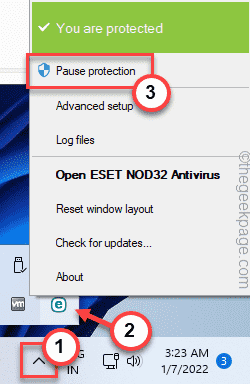
Maintenant, lancez le panneau Paramètres et vérifiez si cela fonctionne.
Correction 6 - Arrêtez l'overclocking
Les utilisateurs qui ont overclocké leurs processeurs ont vu ce problème. Habituellement, l'overclocking CPU améliore le FPS dans le jeu. Mais, parfois, cela peut créer le système instable, ce qui rend l'écran noir dans un vaill.
Donc, si vous avez overclocké le système, arrêtez-le. Désactiver les fonctionnalités d'overclocking. Réinitialisez les services publics d'overclocking.
De plus, si vous utilisez un logiciel pour overclocker le système comme MSI Afterburner, ASUS GPU Ajuster, et AMD Overdrive, désinstaller.
1. appuie sur le Clé Windows + R Clés ensemble.
2. Ensuite, saisissez ce code UTR et cliquez sur "D'ACCORD".
appwiz.cpl
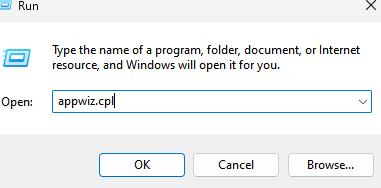
3. Lorsque la page Programmes et fonctionnalités s'ouvre, recherchez l'application d'overclocking que vous avez installée.
4. Maintenant, cliquez avec le bouton droit sur l'application et cliquez sur "Désinstaller".
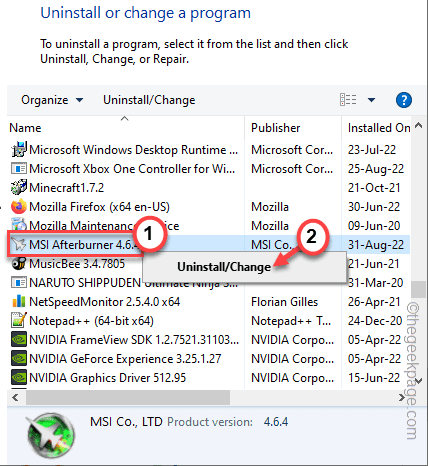
Ensuite, suivez les instructions à l'écran et complétez la désinstallation. Ce processus de désinstallation n'est pas complet sans système redémarrage.
Alors, n'oubliez pas redémarrage Votre système une fois que vous l'avez désinstallé.
Lancez le valorant et testez si cela fonctionne.
- « Comment résoudre le dossier des boîtes d'envoi manquant dans Outlook Issue
- Comment corriger la rédaction des paramètres de proxy Accès à l'erreur refusée »

